ヘッダー・フッターを削除するExcelマクロをご紹介していますが、
「エクセル 2013 ヘッダー 消し方」
「エクセル 2013 ヘッダー フッター解除」
「excel2013 フッターを削除する」
といった検索でも、このサイト・インストラクターのネタ帳へのアクセスが増えてきています。
Excel 2013でヘッダーやフッターを削除する方法を探している方による検索です。
Excel 2013でページ設定ダイアログを表示する
UI(ユーザーインターフェース)の大きく変更になったExcel 2007からは、2003までのExcelに存在していなかったヘッダー・フッターの編集方法も導入されていますが、私は、2003までに近い操作のほうが操作しやすいように感じています。
2003までのExcelでは、メニュー[ファイル]-[ページ設定]などから、[ページ設定]ダイアログを表示して、[ページ設定]ダイアログの[ヘッダー/フッター]タブでヘッダー・フッターを編集しました。
Excel 2013では(2010でも2007でも)、以下の手順で[ページ設定]ダイアログを表示できます。[ページレイアウト]タブ
−[ページ設定]グループ
−[ページ設定]起動ツールをクリックする
[ページレイアウト]タブ−[ページ設定]グループ−[ページ設定]起動ツールとは、下図の部分です。
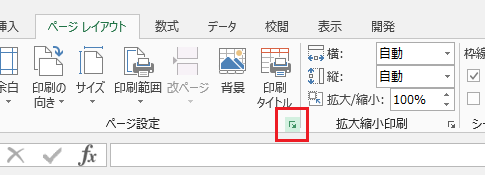
[ページレイアウト]タブの[ページ設定]起動ツールをクリックすると、下図のような[ページ設定]ダイアログが表示されます。
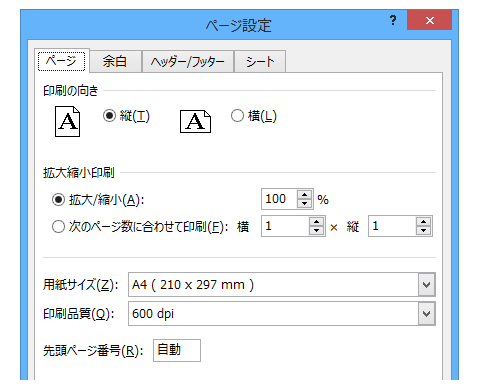
ヘッダー・フッターを削除する
ヘッダー・フッターを全部削除するのなら、[ページ設定]ダイアログ-[ヘッダー/フッター]タブで以下の操作を行うのが簡単でしょう。[ページ設定]ダイアログ
-[ヘッダー/フッター]タブ
-[ヘッダー][フッター]ドロップダウンリストから
「(指定しない)」を選択する
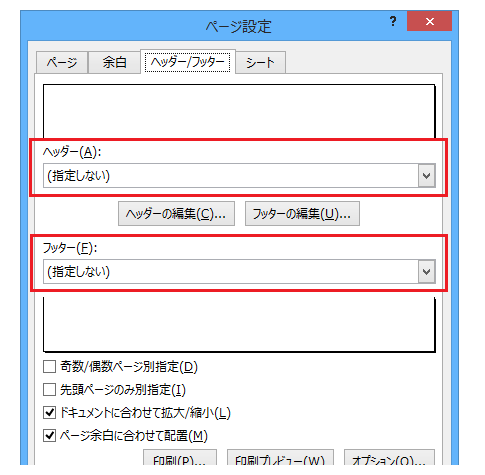
ヘッダー・フッターとも、左・中央・右の3箇所に何を表示するかを指定できますので、細かく指定するのなら[ページ設定]ダイアログ-[ヘッダー/フッター]タブの[ヘッダーの編集][フッターの編集]ボタンをクリックして表示される[ヘッダー][フッター]ダイアログで設定してください。
- Newer:文書全体の段落スタイルを標準にするWordマクロ
- Older:Word VBAで表を作成・挿入する
Home » Office 2013(オフィス2013)の使い方 » Excel 2013でヘッダー・フッターを削除するには?
 『インストラクターのネタ帳』では、2003年10月からMicrosoft Officeの使い方などを紹介し続けています。
『インストラクターのネタ帳』では、2003年10月からMicrosoft Officeの使い方などを紹介し続けています。










